:max_bytes(150000):strip_icc()/ExcelOverview-5bd0b964c9e77c00517e6ba5.jpg) How To Combine The Round And Sum Functions In Excel
How To Combine The Round And Sum Functions In Excel
Rumus IF Excel, Cara Menggunakan Fungsi IF Excel & Contoh IF Excel
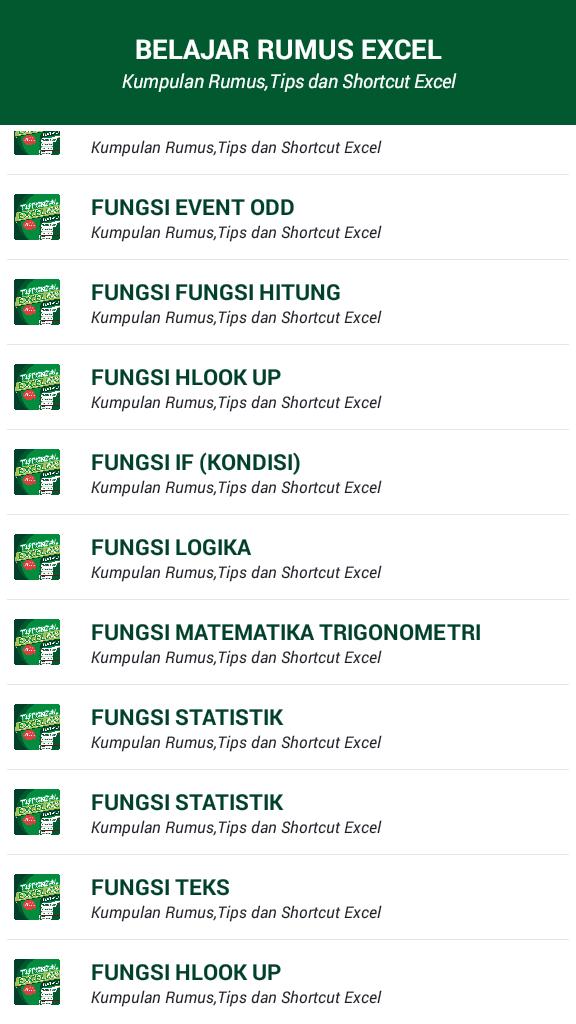
Operator relasi merupakan operator untuk membandingkan dua atau lebih data dalam satu sel. Jika benar (True) maka nilainya 1 dan jika salah (False) nilainya 0.
Adapun jenis-jenis operator relasi yaitu:Sama Dengan ( = )
Lebih Besar ( > ) Lebih Besar atau Sama Dengan ( >= ) Lebih Kecil ( < ) Lebih Kecil atau Sama Dengan ( <= ) Tidak Sama Dengan ( <> ) AND, OR dan NOT Fungsi Logika terkenal sebagai fungsi IF, yang kegunaannya untuk mendefinisikan / mengisi suatu sel berdasarkan sel yang lain atau kriteria tertentu, adapun rumusnya adalah:=IF ( Logical Test; Value if True; Value IF False )Contoh:
| A | B | C | D | |
|---|---|---|---|---|
| 1 | Nama | Hutang | Bayar | Keterangan |
| 2 | Andi | Rp. 100.000 | Rp. 75.000 | Masih Hutang Rp. 25000 |
| 3 | Ferdi | Rp. 150.000 | Rp.100.000 | Masih Hutang Rp. 50000 |
| 4 | Indah | Rp. 50.000 | Rp. 50.000 | Lunas |
Jika kolom hutang nilainya sama dengan kolom bayar maka akan muncul keterangan "Lunas".Caranya adalah dengan memasukkan rumus berikut: - Pada sel D2 masukkan rumus: =IF(B2=C2;"Lunas";"Masih Hutang Rp."&B2-C2) - Pada sel D3 masukkan rumus: =IF(B3=C3;"Lunas";"Masih Hutang Rp."&B3-C3) - Pada sel D4 masukkan rumus: =IF(B4=C4;"Lunas";"Masih Hutang Rp."&B4-C4) Fungsi IF dengan dua tes logika ini adalah untuk menentukan data dengan menggunakan dua kriteria tes. Contoh Menghitung gaji karyawan:Jika kolom hutang nilainya tidak sama dengan kolom bayar maka akan muncul keterangan "Masih Hutang"
| A | B | C | D | |
|---|---|---|---|---|
| 1 | Nama | Pendidikan | Peng. Kerja (Tahun) | Gaji Pokok |
| 2 | Andi | S1 | 2 | Rp. 900.000 |
| 3 | Ferdi | D3 | 5 | Rp. 850.000 |
| 4 | Indah | S1 | 3 | Rp. 1.200.000 |
- Jika pendidikan S1 dan Pengalaman kerja <3 tahun, Rp.900.000
- Jika pendidikan S1 dan Pengalaman kerja >=3 tahun, Rp.1.200.000
- Jika pendidikan D3 dan Pengalaman kerja <3 tahun, Rp.600.000
- Jika pendidikan D3 dan Pengalaman kerja >=3 tahun, Rp.850.000
=IF(AND(B2="S1";C2<3);900000;IF(AND(B2="S1";C2>=3);1200000;IF(AND(B2="D3";C2<3); 650000;IF(AND(B2="D3";C2>=3);850000;""))))Selanjutnya lakukan drag drop (klik tahan geser) ke bawah mulai dari pojok kiri bawah pada kolom D2 untuk menyalin rumus ke baris berikutnya (D3 s.d D4) Fungsi IF Bercabang adalah Fungsi Logika yang ditentukan dengan rang-range atau tingkatan tertentu. Contoh Menghitung Nilai Ujian. Penulisan Rumus untuk menghitung nilai ujian adalah sebagai berikut: Pada sel F4:
=AVERAGE(C4:E4)Pada sel G4:
=IF(F4>=80;"A";IF(F4>=66;"B";IF(F4>=56;"C";IF(F4>=46;"D";"E"))))Pada sel H4:
=IF(OR(G4="A";G4="B");"Lulus";IF(G4="C";"Mengulang";"Gagal"))Selanjutnya lakukan drag drop ke bawah pada kolom Rata-Rata, Nilai dan Keterangan untuk menyalin rumus ke bawah.
Sekian tutorial penggunaan Fungsi Logika IF di Microsoft Excel, Semoga Bermanfaat....
Gallery Rumus If Pada Excel 3 Kondisi
 How To Find Min If And Max If In Excel
How To Find Min If And Max If In Excel
 Fungsi If Pada Microsoft Excel Untuk Mengembalikan Satu
Fungsi If Pada Microsoft Excel Untuk Mengembalikan Satu
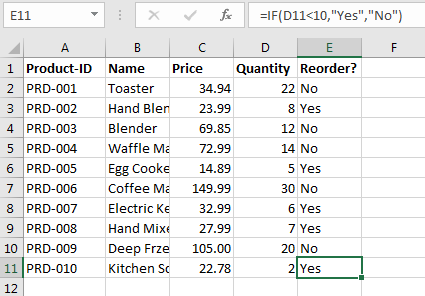 Excel If Then Statements Formula Simply Explained With
Excel If Then Statements Formula Simply Explained With
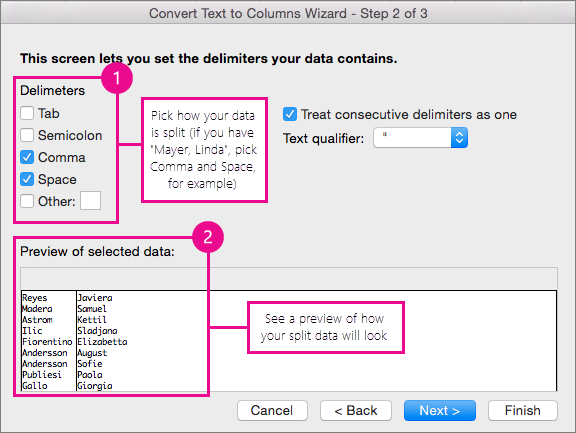 Merge And Unmerge Cells Office Support
Merge And Unmerge Cells Office Support
 How To Average Top Or Bottom 3 Values In Excel
How To Average Top Or Bottom 3 Values In Excel
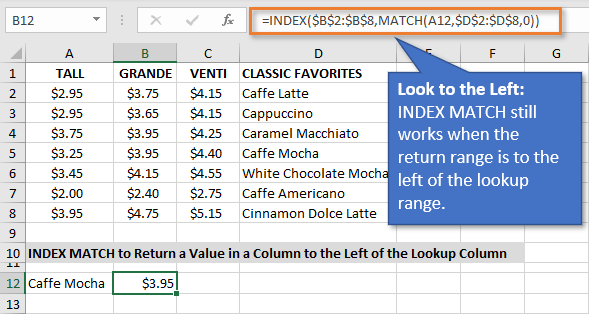 How To Use Index Match Instead Of Vlookup Excel Campus
How To Use Index Match Instead Of Vlookup Excel Campus
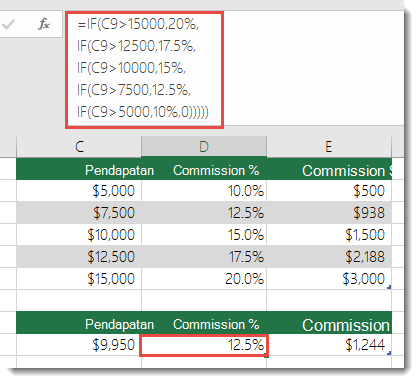 Fungsi If Rumus Bertumpuk Dan Menghindari Kesalahan
Fungsi If Rumus Bertumpuk Dan Menghindari Kesalahan
Rumus If Bertingkat Nesting If Belajar Microsoft Excel
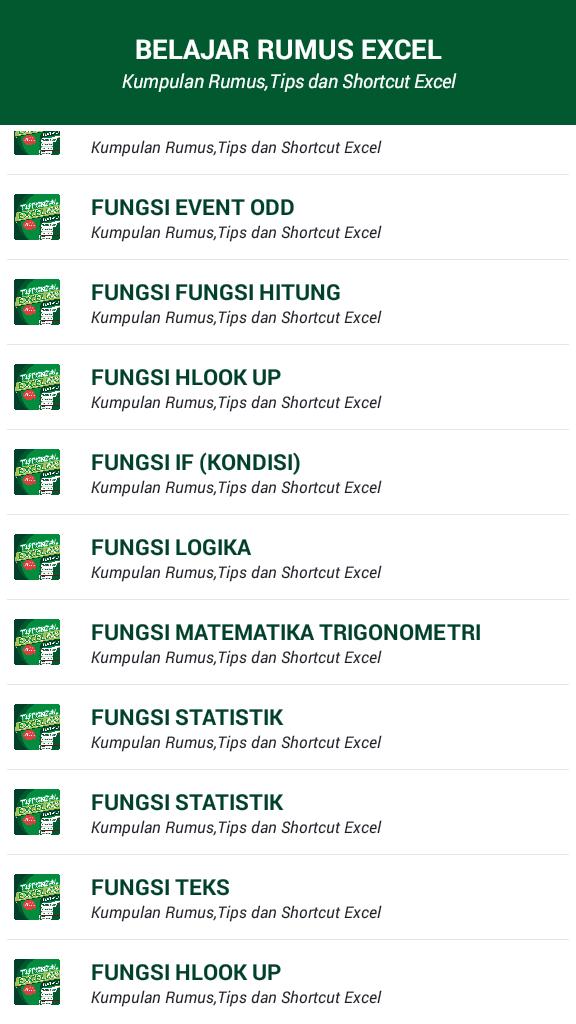 Belajar Rumus Excel Lengkap For Android Apk Download
Belajar Rumus Excel Lengkap For Android Apk Download
 Rumus If Excel Lengkap 2 Kondisi 3 Kondisi 4 Kondisi Dan
Rumus If Excel Lengkap 2 Kondisi 3 Kondisi 4 Kondisi Dan

 Rumus Fungsi Excel Rumus If Bertingkat Pada Excel
Rumus Fungsi Excel Rumus If Bertingkat Pada Excel
 Using If To Check If A Cell Is Blank Office Support
Using If To Check If A Cell Is Blank Office Support
 Rumus If Excel Tunggal Bertingkat Contoh Rumus Guru
Rumus If Excel Tunggal Bertingkat Contoh Rumus Guru
 Rumus If Excel Contoh Cara Menggunakan Fungsi If Excel
Rumus If Excel Contoh Cara Menggunakan Fungsi If Excel
 Rumus If Bertingkat Di Ms Excel 2007 2013 2016 Untuk 3 4 5
Rumus If Bertingkat Di Ms Excel 2007 2013 2016 Untuk 3 4 5
Bagaimana Cara Menggunakan Fungsi If Dan Vlookup Secara
 How To Start Using Countif Sumif And Averageif In Excel
How To Start Using Countif Sumif And Averageif In Excel
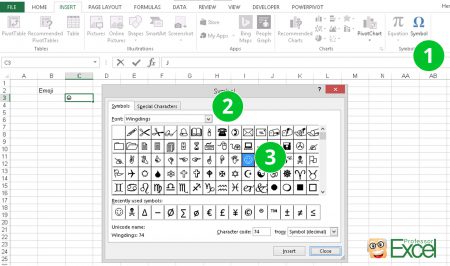 Emojis In Excel How To Insert Emojis Into Excel Cells
Emojis In Excel How To Insert Emojis Into Excel Cells
 Kondisi Waduk Jatiluhur Pnxko5wk5y4v
Kondisi Waduk Jatiluhur Pnxko5wk5y4v
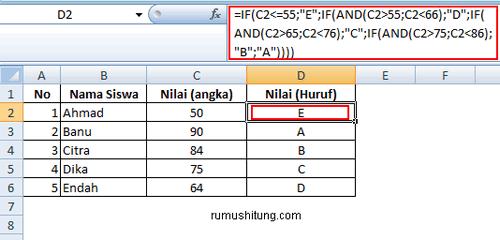 Cara Menggunakan Rumus Excel If Gabungan
Cara Menggunakan Rumus Excel If Gabungan


Comments
Post a Comment